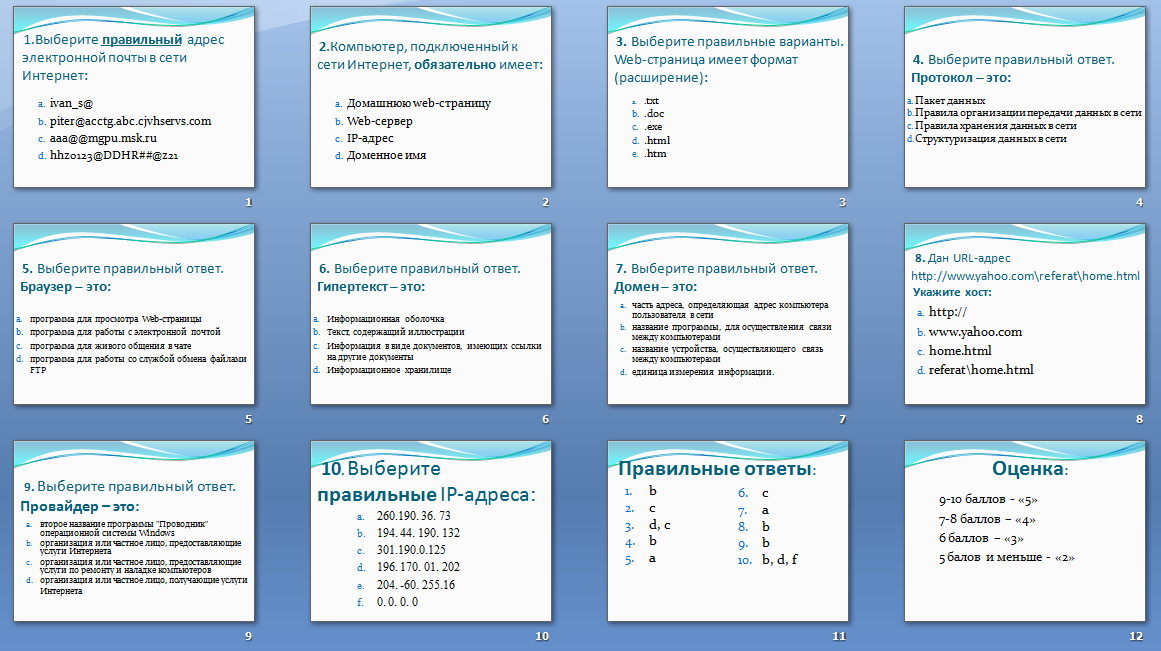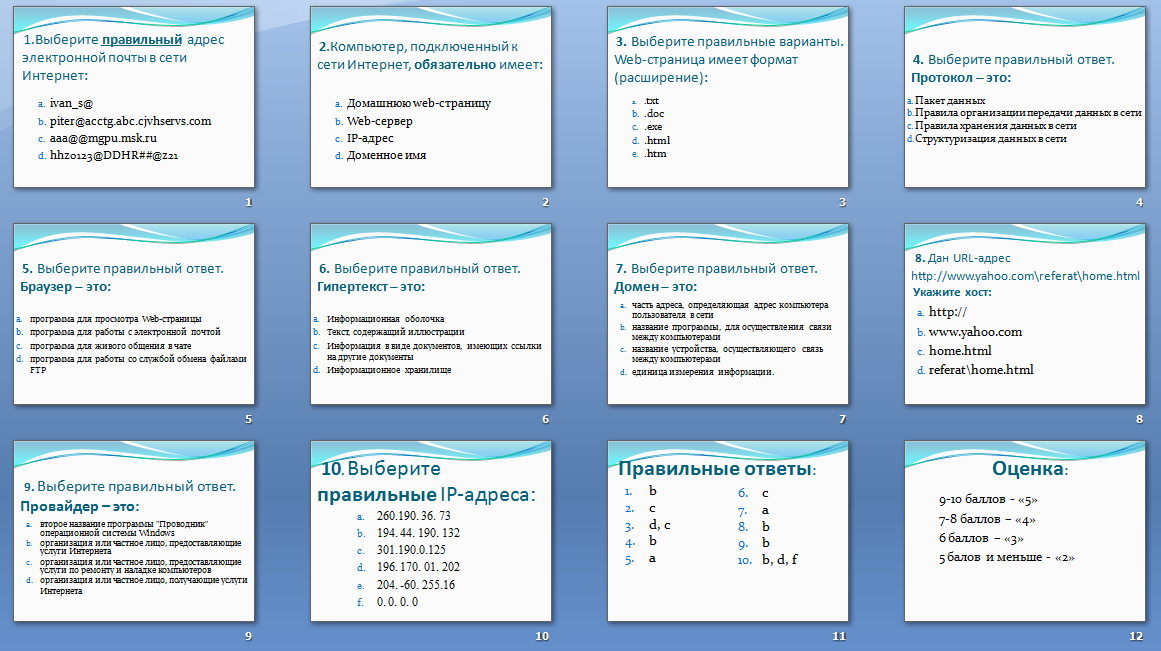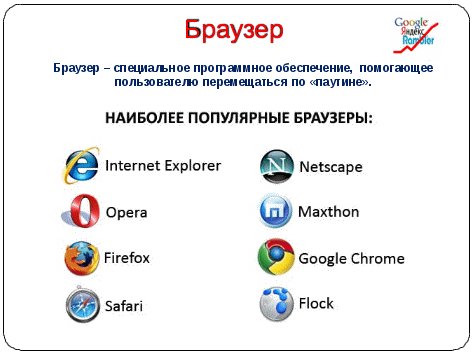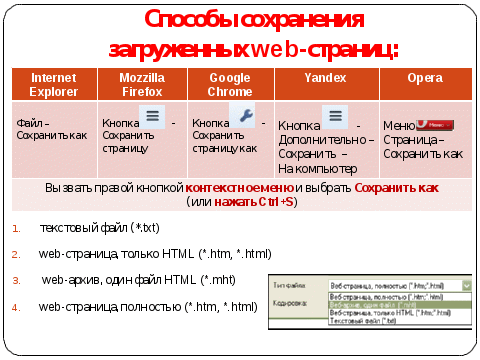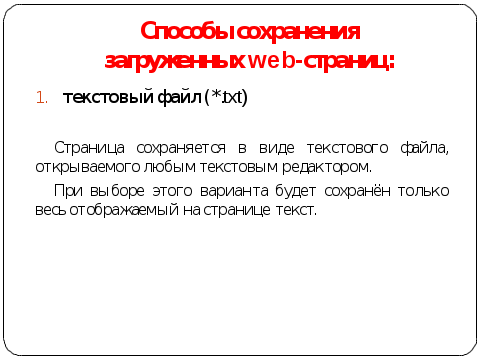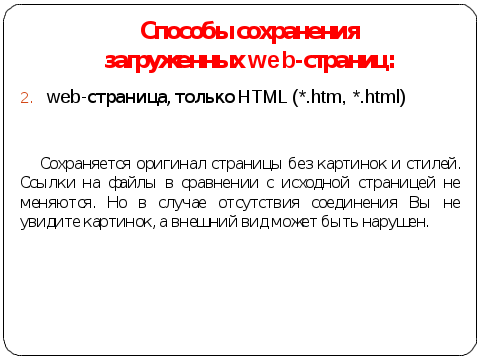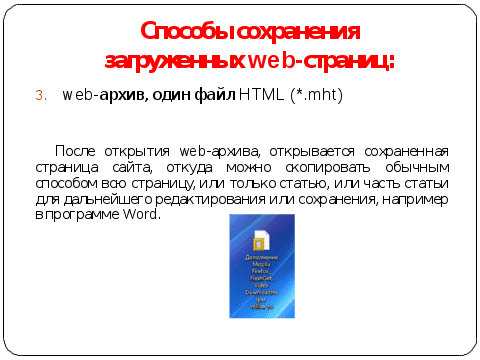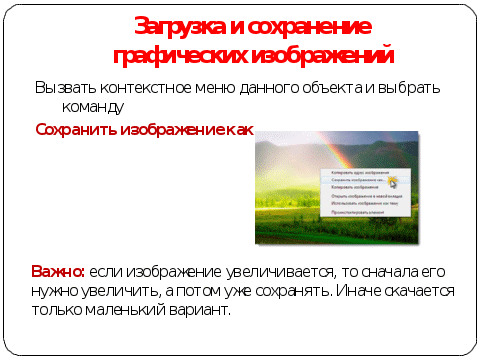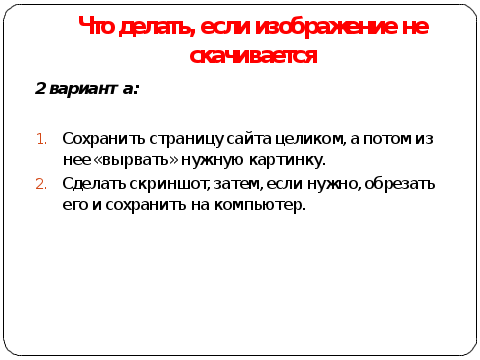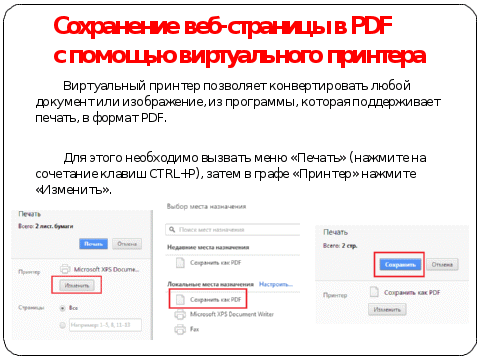|
|
Конспект урока по информатике 11 класс _Всемирная паутина (WWW).. Всемирная паутина (www)
Информатика и ИКТ 11 класс
Дата - 28.11.2016 г. 11-А, 11-Б классы
Урок № 13 (тема 2, урок в теме 3)
Тема: Всемирная паутина (WWW).
Практическая работа № 11 «Интернет. Сохранение загруженных web-страниц». ТБ.
Цели
Тип урока: комбинированный
Цели:
Предметные:
закрепить представление о всемирной паутине (WWW), ее основных понятиях и принципах работы; познакомить учащихся с разными способами сохранения загруженных web-страниц и их фрагментов; закрепить приемы работы с браузером; освоить приемы извлечения фрагментов из загруженных web-страниц, их вставка и сохранение в текстовых документах.
Личностные: формировать ответственное отношение к обучению, готовность к саморазвитию и самообразованию; развивать навыки самостоятельной работы; формировать умение планировать свои действия в соответствии с учебным заданием.
Метапредметные:
формировать ИКТ-компетентность, умение соотносить свои действия с планируемыми результатами, устанавливать причинно-следственные связи, анализировать.
Планируемые результаты:
Учащиеся должны знать:
основные понятия всемирной паутины (WWW).
Учащиеся должны уметь:
извлекать фрагменты из загруженных web-страниц;
вставлять извлеченные фрагменты в текстовые документы и сохранять их.
Основные понятия:
WWW
Web-страница
Web-сервер
Web-сайт
гиперссылка
гипертекст
http
URL-адрес
HTML
Web-браузер
Оборудование: ПК, проектор, экран. Программное обеспечение: браузер, сервер Rambler, текстовый редактор блокнот, текстовый процессор Open Office Writer (Microsoft Word), учебные презентации. Используемые современные педагогические технологии:
ИКТ
Обучение в сортрудничестве (групповая. парная работа)
Проведения учебных дискуссий
Здоровьесберегающая
Практико-ориентированного обучения
Организационная структура урока
Этапы проведения урока
|
Форма организации УД
|
Задания
|
Организационный этап
|
Постановка цели, задач урока. Мотивация учебной деятельности
|
Проверка домашнего задания
|
Актуализация знаний
|
Парная
|
Опрос и взаимопроверка с помощью учебной презентации.
| 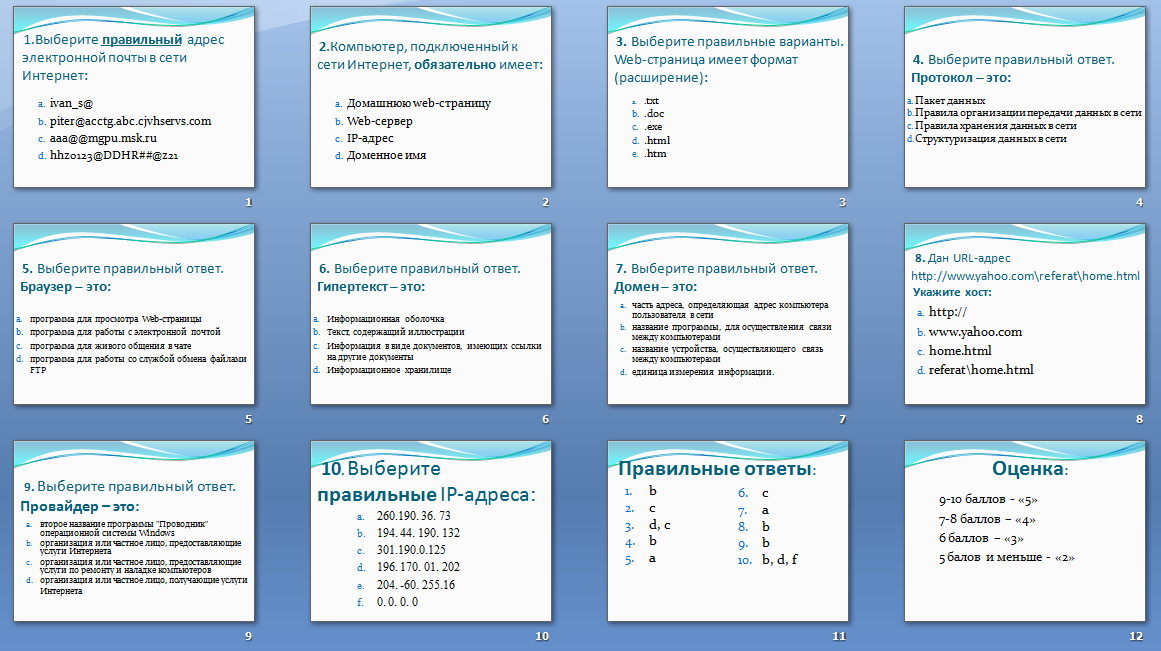 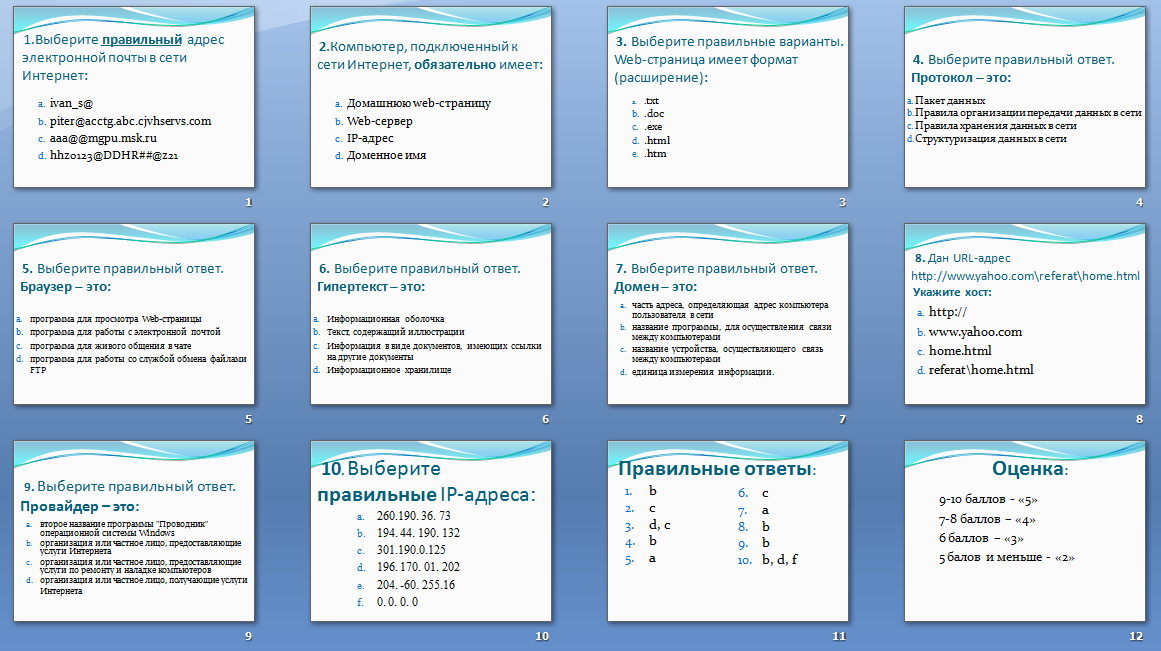
Изучение нового материала
|
Фронтальная
|
Демонстрация учебной презентации, видеоролика перемежается с мини-дискуссиями по теме нового материала. Учитель при необходимости исправляет и дополняет ответы учащихся. Учащиеся записывают в тетрадь ключевые понятия.
Слайды презентации 2-11.
|  Учащимся предлагается перечислить известные им браузеры, подчеркнуть их сильные и слабые стороны. При необходимости исправить, дополнить ответы учащихся. 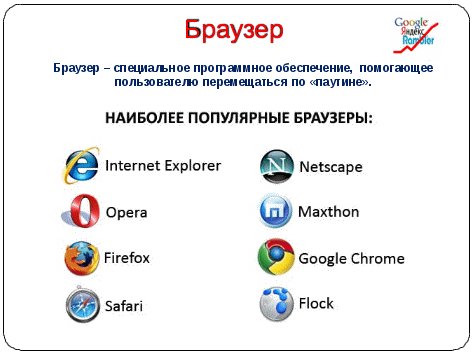 Мини-дискуссия о том, зачем нужно сохранять web-страницы на компьютере. 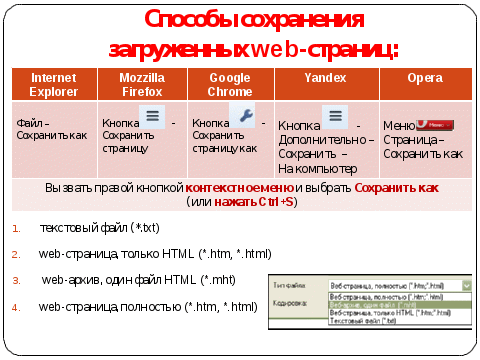 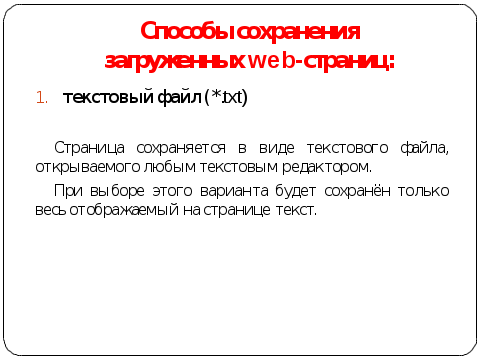 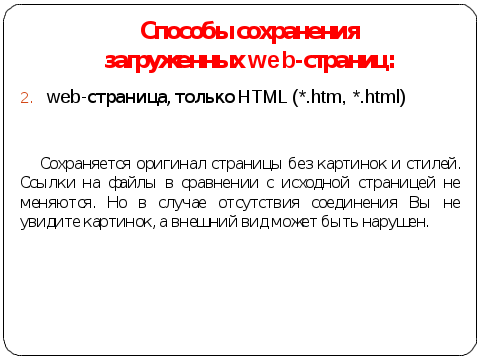 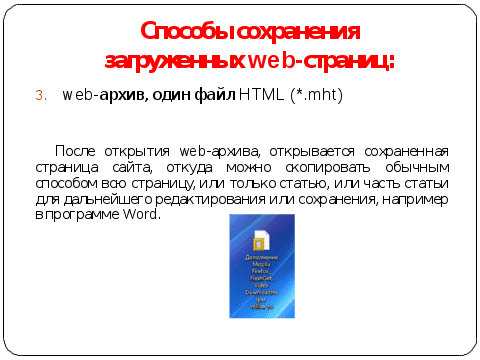  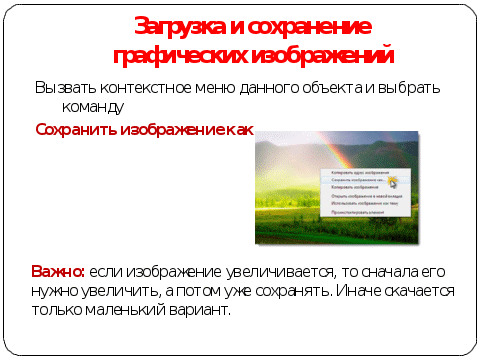 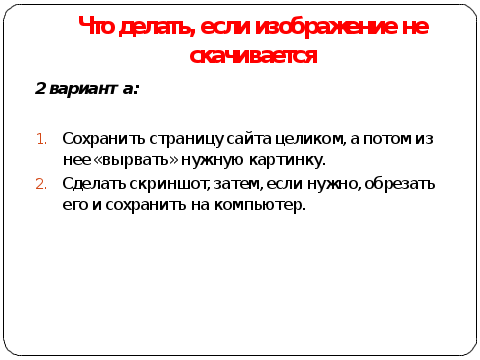 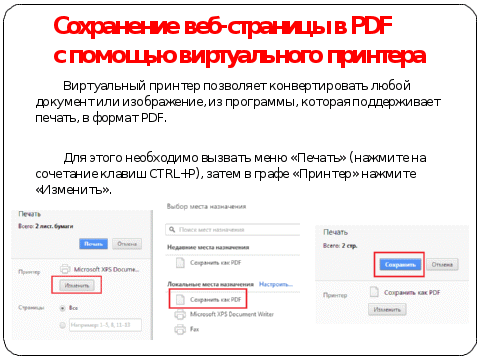 Мини-дискуссия о том, какой способ сохранения целесообразно использовать в конкретных ситуациях.
Физкультминутка
|
|
|
Закрепление изученного материала
|
Индивидуальная
|
Напомнить о правилах безопасной работы на компьютере.
Выполнение работы 2.3. Интернет. Сохранение загруженных web-страниц. (стр. 198-199)
Задание 1
Сохранить информацию с Web-страницы о поисковом языке Rambler в виде текстового файла в папке Мои документы.
Для этого:
запустить программу Internet Explorer в режиме on-line;
обратиться к поисковому серверу Rambler по адресу rambler.ru;
на открывшейся странице щелкнуть на ссылке Помощь;
выполнить команду Файл -> Сохранить как;
в поле Имя файла ввести имя "Язык поиска";
в поле Тип файла выбрать Текстовый файл;
в качестве папки для сохранения выбрать Мои документы;
щелкнуть на кнопке Сохранить.
Задание 2.
Скопировать фрагмент текста загруженной Web-страницы в документ текстового редактора Word.
Для этого:
в тексте на Web-странице выделить абзац, посвященный поисковым словам;
скопировать его в буфер обмена;
запустить Word;
выполнить команду Файл -> Создать;
выполнить команду Вставить;
сохранить полученный документ Word в папке Мои документы с именем «Поисковые слова»;
закрыть Word.
Задание 3.
Сохранить рисунок в Web-странице в виде графического файла в папке Мои документы.
Для этого:
вызвать Web-страницу по адресу www.aanet.ru (Санкт-петербургский университет аэротехнического приборостроения);
щелкнуть на ссылке Университет;
щелкнуть на ссылке Фотографии;
выбрать фотографию и щелкнуть на ней правой кнопкой мыши;
в контекстном меню выбрать пункт Сохранить рисунок как;
задать имя файла (photo) и тип файла (JPG);
сохранить файл в папке Мои документы;
закрыть браузер.
Задание 4.
Просмотреть созданные вами файлы. Для этого:
открыть файл «Язык поиска» в редакторе «Блокнот»;
открыть файл «Поисковые слова» в редакторе Word;
открыть файл photo.jpg в графическом редакторе Paint.
Задание 5.
1. Зайти на сайт КФУ им.Вернадского.
2.Найти информацию о поступлении для абитуриентов.
3. Сохранить данную web-страницу 5-ю способами.
4. Сравнить полученные результаты.
Задание 6.
1. Отключить связь с сервером и перевести браузер в автономный режим работы.
2. С помощью текстового редактора Word составить отчет о просмотренном материале, используя вставки из сохраненных фрагментов.
3. Заархивировать папку с полученными результатами и отправить по электронной почте учителю с указанием темы "Практическая работа № 11", с параметрами "Важное" и "С уведомлением".
|
Повторение
|
Индивидуальная
|
|
Рефлексия учебной деятельности на уроке
|
|
Оцените свою работу на уроке:
На уроке я:
1-активно работал(а)
2-работал(а), но не активно
3-был(а) пассивен(на)
|
Информация о домашнем задании
|
|
§12
| |
|
|
 Скачать 3.69 Mb.
Скачать 3.69 Mb.